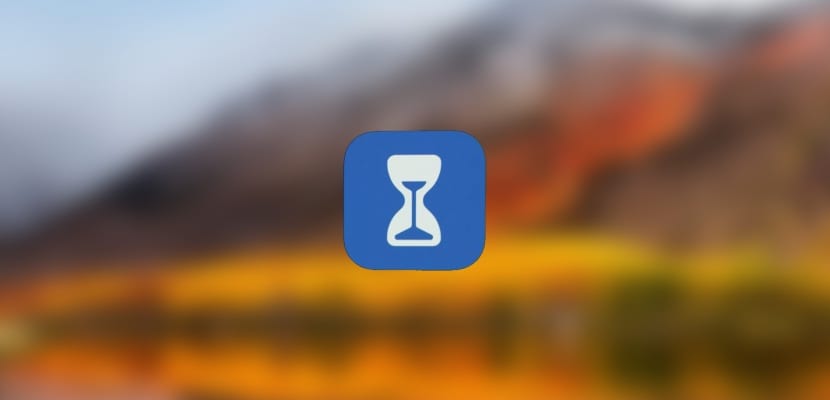
Kontynuujemy z informacją, że podnosi się iOS 12, nowy system operacyjny firmy z Cupertino, który jest obecnie w fazie beta. Jedną z najważniejszych nowości, które zawiera, jest tryb Czas ekranowy to pozwoli nam dowiedzieć się, ile czasu spędzamy na korzystaniu z określonych aplikacji a przede wszystkim ustalone terminy korzystania z telefonu.
Przyjrzyjmy się funkcji Czas ekranowy w iOS 12 i nauczymy Cię, jak blokować korzystanie z aplikacji dzięki tej innowacyjnej konfiguracji, którą Apple umieścił w iOS 12, zostań z nami, a będziesz mógł łatwo się o tym przekonać.
Tę nową funkcjonalność znajdziemy w sekcji ustawienia w iOS 12, określany jako Czas ekranowy, nie masz żadnej straty. Po wejściu do środka przekonamy się, że w tej pierwszej wersji beta nie została jeszcze w pełni przetłumaczona. Oto jego ustawienia:
- Przestój: Blokuj wszystkie aplikacje poza wybranymi, aby na ekranie nie wyświetlała się zawartość i przez określony czas trzymaliśmy się z dala od telefonu.
- Limity aplikacji: Pozwala nam blokować określone aplikacje, gdy przekroczymy ustalony przez nas limit użytkowania
- Zawsze dozwolone: Wybieramy aplikacje, które chcemy, aby były zawsze aktywne
- Zawartość & Ograniczenie prywatności: Dostosujemy limity dotyczące nieodpowiednich treści lub sekcji / aplikacji, które chcemy

Aby ustawić limit korzystania z aplikacji, musimy po prostu przestrzegać następujące kroki na iPhonie lub iPadzie z iOS 12:
- Kliknij Limity aplikacji
- Po wejściu do środka klikamy Dodaj limit
- Do wyboru mamy sporą liczbę aplikacji lub określoną grupę w zależności od narzędzia, to my będziemy wybierać
- Już w ramach Wybieramy czas, a nawet dni, które określają limit użytkowania
Tak łatwo stworzyliśmy limit użytkowania dla aplikacji lub grupy aplikacji w systemie iOS 12 a to pozwoli nam lepiej i lepiej zarządzać czasem spędzanym z naszym iPhonem lub iPadem.
